In Windows is het soms nodig om een specifieke toepassing te starten of om een batchbestand op de achtergrond of op de voorgrond uit te voeren met behulp van de taakplanner. Deze zelfstudie bevat stapsgewijze instructies voor het instellen van een geplande Windows-taak om op de achtergrond (verborgen) of op de voorgrond (zichtbaar) te worden uitgevoerd.
Een geplande taak instellen om op de achtergrond te worden uitgevoerd
De manier waarop een geplande taak wordt uitgevoerd (verborgen of zichtbaar), kan worden bepaald op het tabblad 'Algemeen' van de eigenschappen van de geplande taak.
1. Wanneer u een nieuwe geplande taak maakt, wordt de taak standaard ingesteld op: Alleen uitvoeren wanneer de gebruiker is aangemeld. Als gevolg van die instelling de geplande taak wordt op de voorgrond uitgevoerd.
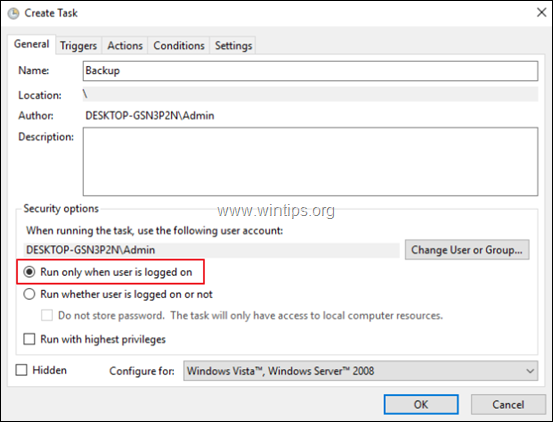
2. Als u de geplande taak op de achtergrond (verborgen) wilt uitvoeren, selecteert u de Uitvoeren of de gebruiker is aangemeld of niet optie en klik op OKE.
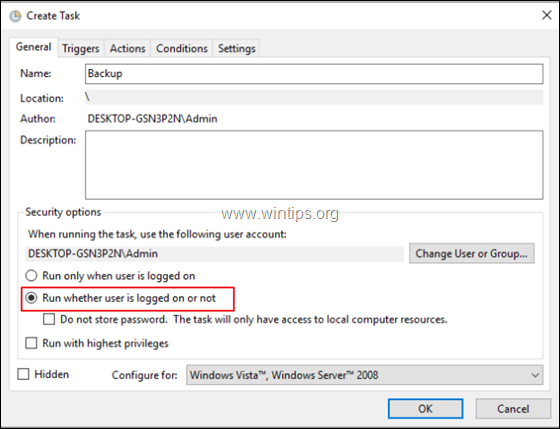
3. Typ vervolgens het accountwachtwoord en klik op oke.
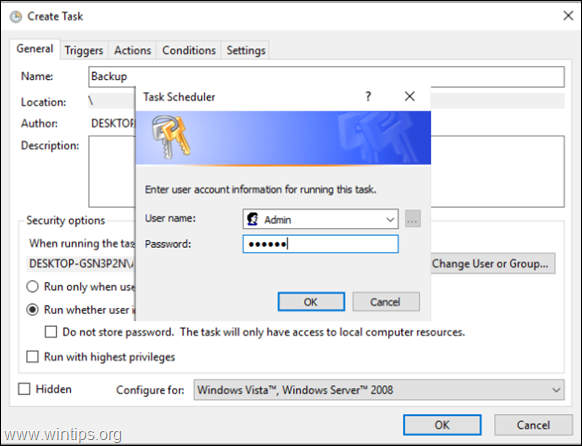
4. Je bent klaar. *
* Opmerking: Als de geplande taak/het geplande programma niet op de achtergrond start, na het toepassen van de bovenstaande stappen, is er een optionele manier om de geplande taak op de achtergrond uit te voeren, met behulp van het SYSTEM-account. Houd er echter rekening mee dat het uitvoeren van programma's als SYSTEEM een potentieel beveiligingsrisico is, omdat het SYSTEEM-account volledige rechten heeft op uw computer en uw gegevens.
Hoe dan ook, als je (om welke reden dan ook) een gepland programma op de achtergrond wilt starten met behulp van het SYSTEM-account, pas dan bij de eigenschappen van de geplande taak de volgende stappen/instellingen toe:
1. Klik Wijzig gebruiker of groep.
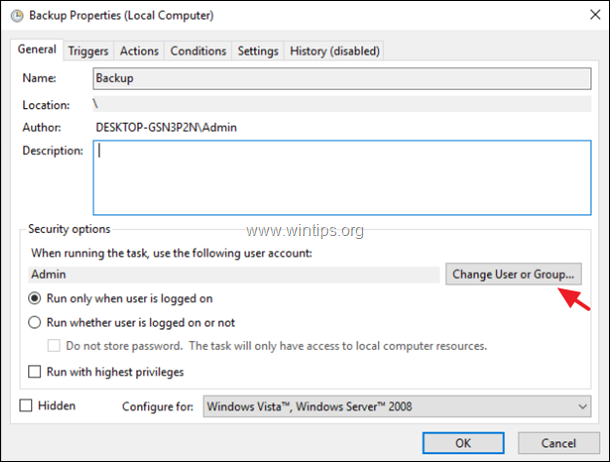
2. Typ bij 'Voer de objectnaam in' in systeem en klik OKE.
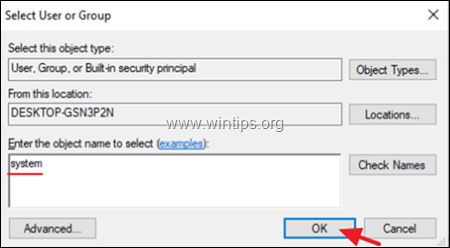
3. Klik oke weer en je bent klaar!
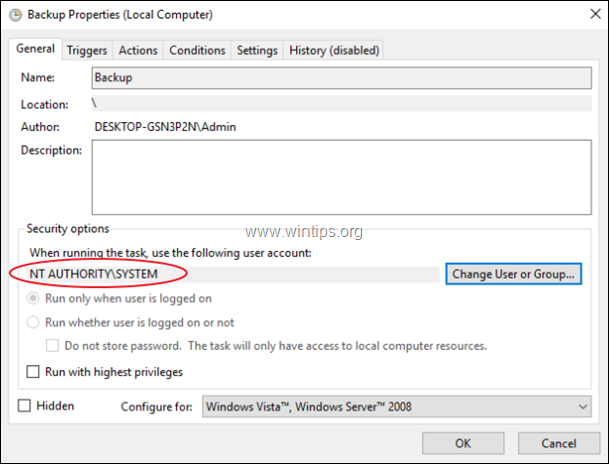
Dat is het! Laat me weten of deze gids je heeft geholpen door een opmerking over je ervaring achter te laten. Like en deel deze gids om anderen te helpen.